Page 641 of 745
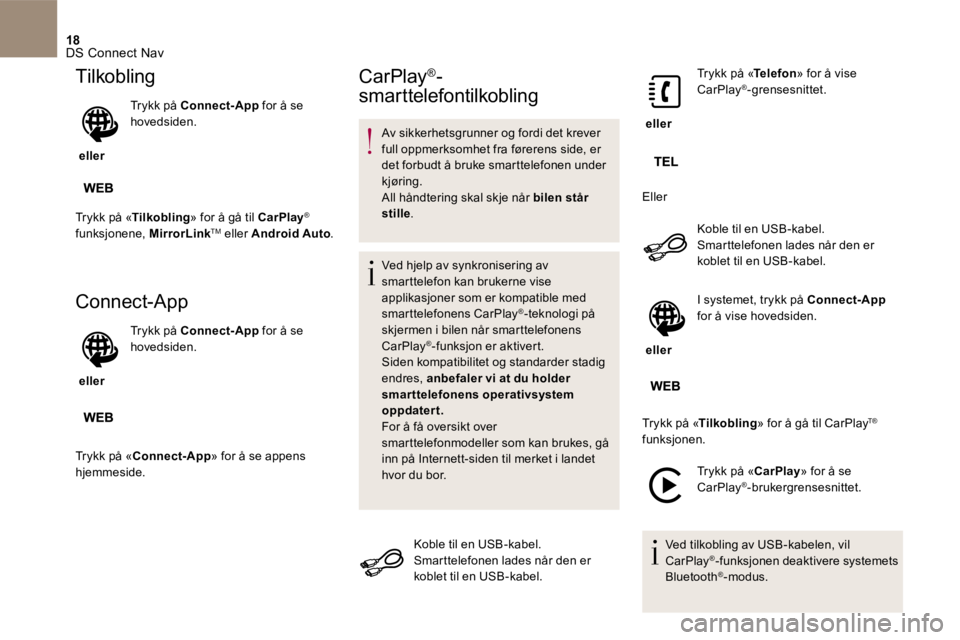
18 DS Connect Nav
Tilkobling
eller
Trykk på Connect-App for å se hovedsiden.
Trykk på « Tilkobling » for å gå til CarPlay ®
funksjonene, MirrorLink TM eller Android Auto .
Connect-App
eller
Trykk på Connect-App for å se hovedsiden.
Trykk på « Connect-App » for å se appens hjemmeside.
CarPlay ® -
smarttelefontilkobling
Av sikkerhetsgrunner og fordi det krever full oppmerksomhet fra førerens side, er det forbudt å bruke smarttelefonen under kjøring. All håndtering skal skje når bilen står stille .
Ved hjelp av synkronisering av smarttelefon kan brukerne vise applikasjoner som er kompatible med smarttelefonens CarPlay ® -teknologi på skjermen i bilen når smarttelefonens CarPlay ® -funksjon er aktivert. Siden kompatibilitet og standarder stadig endres, anbefaler vi at du holder smarttelefonens operativsystem oppdatert. For å få oversikt over
smarttelefonmodeller som kan brukes, gå inn på Internett-siden til merket i landet hvor du bor.
Koble til en USB -kabel. Smarttelefonen lades når den er koblet til en USB -kabel.
eller
Trykk på «Telefon» for å vise CarPlay ® -grensesnittet.
Eller
Koble til en USB -kabel. Smarttelefonen lades når den er koblet til en USB -kabel.
eller
I systemet, trykk på Connect-App for å vise hovedsiden.
Trykk på « Tilkobling » for å gå til CarPlay T® » for å gå til CarPlay T® » for å gå til CarPlay
funksjonen.
Trykk på « CarPlay » for å se CarPlay ® -brukergrensesnittet.
Ved tilkobling av USB -kabelen, vil CarPlay ® -funksjonen deaktivere systemets Bluetooth ® -modus.
Page 642 of 745
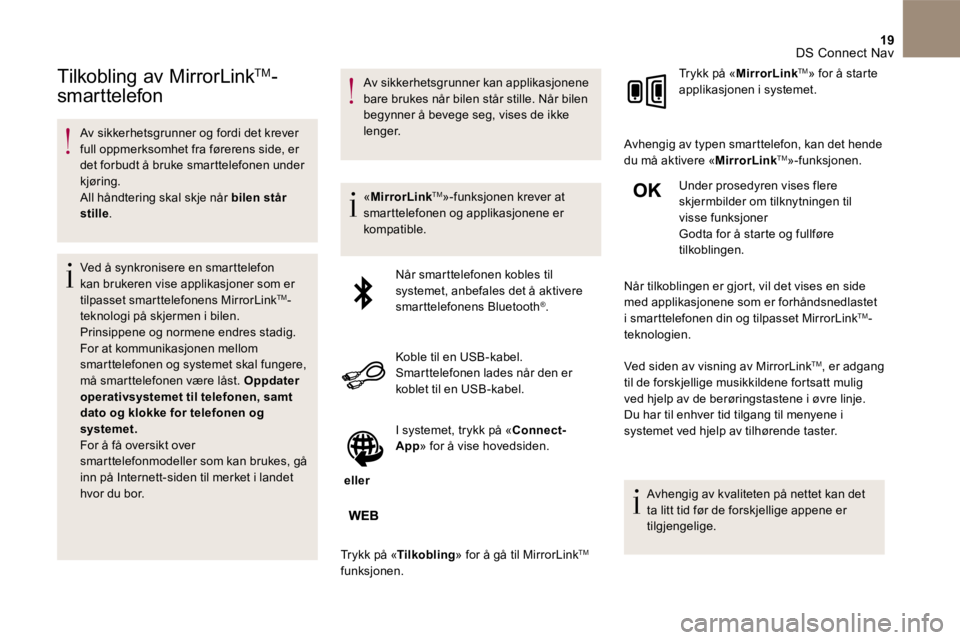
19 DS Connect Nav
Tilkobling av MirrorLink TMTilkobling av MirrorLink TMTilkobling av MirrorLink -
smarttelefon
Av sikkerhetsgrunner og fordi det krever full oppmerksomhet fra førerens side, er det forbudt å bruke smarttelefonen under kjøring. All håndtering skal skje når bilen står stille .
Ved å synkronisere en smarttelefon kan brukeren vise applikasjoner som er tilpasset smarttelefonens MirrorLink TM -teknologi på skjermen i bilen. Prinsippene og normene endres stadig. For at kommunikasjonen mellom smarttelefonen og systemet skal fungere, må smarttelefonen være låst. Oppdater operativsystemet til telefonen, samt dato og klokke for telefonen og systemet. For å få oversikt over smarttelefonmodeller som kan brukes, gå inn på Internett-siden til merket i landet hvor du bor.
Av sikkerhetsgrunner kan applikasjonene bare brukes når bilen står stille. Når bilen begynner å bevege seg, vises de ikke lenger.
«MirrorLink TM »-funksjonen krever at smarttelefonen og applikasjonene er kompatible.
Når smarttelefonen kobles til systemet, anbefales det å aktivere smarttelefonens Bluetooth ® .
Koble til en USB -kabel. Smarttelefonen lades når den er koblet til en USB -kabel.
eller
I systemet, trykk på «Connect-App» for å vise hovedsiden.
Trykk på « Tilkobling » for å gå til MirrorLink TM
funksjonen.
Trykk på « MirrorLink TM » for å starte applikasjonen i systemet.
Avhengig av typen smarttelefon, kan det hende du må aktivere «MirrorLink TM »-funksjonen.
Under prosedyren vises flere skjermbilder om tilknytningen til visse funksjoner Godta for å starte og fullføre tilkoblingen.
Når tilkoblingen er gjort, vil det vises en side med applikasjonene som er forhåndsnedlastet i smarttelefonen din og tilpasset MirrorLink TM -teknologien.
Ved siden av visning av MirrorLink TM , er adgang til de forskjellige musikkildene fortsatt mulig ved hjelp av de berøringstastene i øvre linje. Du har til enhver tid tilgang til menyene i systemet ved hjelp av tilhørende taster.
Avhengig av kvaliteten på nettet kan det ta litt tid før de forskjellige appene er tilgjengelige.
Page 672 of 745
1 Lyd og telematikk
7-tommers Berøringsskjerm
GPS-navigasjon -Bilradio multimedia - Bluetooth®-telefon
Innholdsfortegnelse
Første skrit t 2
Betjeninger på rattet 4
Menyer 5
Navigasjon 6
Navigasjon - Veivisning 14
Tr afi kk 18
Radio Media 20
Radio 26
Radio DAB (Digital Audio Broadcasting) 28
Media 30
Reguleringer 34
Tilkoblede tjenester 42
Internet browser (nettleser) 43
MirrorLink
TM 46
CarPlay® 50
Te l e f o n 5 4
Vanlige spørsmål 62
Systemet er beskyttet slik at den bare kan fungere på din bil.
Av sikkerhetsgrunner skal føreren utføre alle operasjoner som
krever hans oppmerksomhet utelukkende når bilen står i ro.
Når meldingen om energisparemodus vises, betyr det at de
elektriske systemer som er i funksjon vil bli satt på pause.
Se avsnittet om energisparemodus i bilens instruksjonsbok.
Page 674 of 745
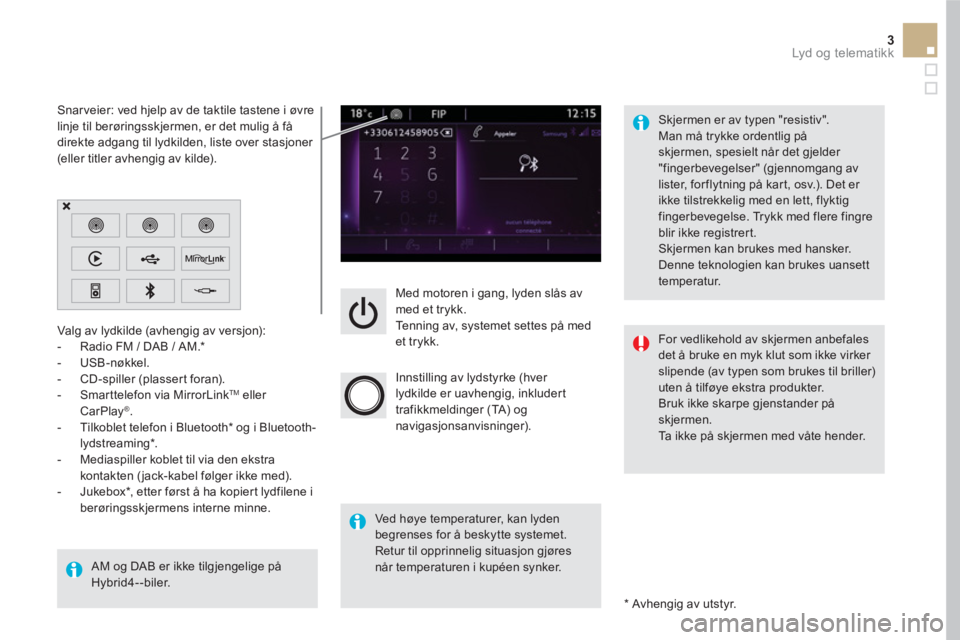
3 Lyd og telematikk
Med motoren i gang, lyden slås av
med et trykk.
Tenning av, systemet settes på med
et trykk.
Innstilling av lydstyrke (hver
lydkilde er uavhengig, inkludert
trafikkmeldinger (TA) og
navigasjonsanvisninger).
Valg av lydkilde (avhengig av versjon):
- Radio FM / DAB / AM. *
- USB-nøkkel.
- CD-spiller (plassert foran).
- Smarttelefon via MirrorLink
TM
eller
CarPlay ® .
- Tilkoblet telefon i Bluetooth * og i Bluetooth-
lydstreaming * .
- Mediaspiller koblet til via den ekstra
kontakten ( jack-kabel følger ikke med).
- Jukebox * , etter først å ha kopiert lydfilene i
berøringsskjermens interne minne.
AM og DAB er ikke tilgjengelige på
Hybrid4--biler.
*
Avhengig av utstyr.
Snar veier: ved hjelp av de taktile tastene i øvre
linje til berøringsskjermen, er det mulig å få
direkte adgang til lydkilden, liste over stasjoner
(eller titler avhengig av kilde).
Skjermen er av typen "resistiv".
Man må trykke ordentlig på
skjermen, spesielt når det gjelder
"fingerbevegelser" (gjennomgang av
lister, for flytning på kart, osv.). Det er
ikke tilstrekkelig med en lett, flyktig
fingerbevegelse. Trykk med flere fingre
blir ikke registrert.
Skjermen kan brukes med hansker.
Denne teknologien kan brukes uansett
temperatur.
Ved høye temperaturer, kan lyden
begrenses for å beskytte systemet.
Retur til opprinnelig situasjon gjøres
når temperaturen i kupéen synker.
For vedlikehold av skjermen anbefales
det å bruke en myk klut som ikke virker
slipende (av typen som brukes til briller)
uten å tilføye ekstra produkter.
Bruk ikke skarpe gjenstander på
skjermen.
Ta ikke på skjermen med våte hender.
Page 675 of 745
Betjeninger på rattet
Media : bytte multimediakilde.
Telefon : ta av røret.
Samtale pågår: tilgang til telefon
(Legge på, Privat modus, handsfree
modus).
Telefon, langt trykk: avvise
innkommende anrop, legge på en
samtale; utenom pågående samtale,
tilgang til telefonmeny.
MirrorLink
TM
eller CarPlay ®
,langt
trykk: starte stemmegjenkjennelse på
smarttelefonen din via systemet.
Senking av lydnivået.
Radio, dreie: automatisk søking etter
foregående/neste stasjon.
Media, dreie : Foregående/neste
område.
Trykk: bekrefte et valg.
Radio : vise listen over stasjoner.
Media : vise listen over spor.
Radio, langt trykk :oppdatere listen
over stasjoner som mottas.
Øking av lydnivået.
Page 676 of 745
5 Lyd og telematikk
Menyer
Settings (innstillinger)
Radio Media
Navigation
Driving
Tilkoblede tjenester
Te l e p h o n e
Parametrere lyden (balanse, forhåndsdefinerte
innstillinger, osv.), de grafiske universene og
display (språk, måleenhet, dato. klokkeslett,
osv.).
Velge en lydkilde, en radiostasjon og se bilder.
Parametrere veivisningen og velge reisemål
Tilgang til kjørecomputeren.
Aktivere, deaktivere, parametrere visse av
bilens funksjoner.
Koble seg til "Internet browser".
Bruke visse apper i smarttelefonen gjennom
CarPlay
® eller MirrorLink TM
.
Koble til en Bluetooth
®
-telefon.
Få tilgang til funksjonen CarPlay ®
etter
tilkobling av smarttelefonens USB-kabel.
(Avhengig av utstyr)
(Avhengig av utstyr)
Page 692 of 745
3
2
21 Lyd og telematikk
Nivå 1
Nivå 2
Kommentarer
Radio Media
(radio media)
List
(liste)
Liste over FM-stasjoner
Trykk på en radiostasjon for å velge den.
Radio Media
Source
(kilde)
FM Radio
Velg skifte av lydkilde.
DAB Radio
AM Radio
USB
CD
MirrorLink
TM
CarPlay
®
iPod
Bluetooth
AUX
Jukebox
Radio Media (
radio media )
Save
(lagre) Trykk på en tom plassering og deretter på "Save"
(lagre)
Page 717 of 745
MirrorLink TM
Som opsjon, avhengig av
smarttelefon og operativ system.